Os 5 principais gravadores de tela GIF para capturar tela e criar GIF
Quer capturar a tela do seu computador e fazer GIFs animados?
Você deve saber que muitos emojis que você usa todos os dias nas redes sociais são na verdade GIFs. Certamente você deseja fazer seus próprios GIFs animados. A questão é, como capturar tela e fazer GIF?

Gravador de GIF permite que você capture qualquer coisa exibida em seu Mac ou PC com Windows e salve como um arquivo GIF. Há um grande número de Captura de tela GIF ferramentas oferecidas no mercado que podem ajudá-lo a criar GIFs animados com facilidade. Aqui neste post, gostamos de apresentar a você os 5 melhores gravadores de tela GIF para capturar tela e transformá-la em GIF.
Quando você precisa capturar a tela do seu computador, seja Mac ou Windows 10/8/7 PC, você pode contar com a popular captura de tela GIF, Screen Recorder. Este gravador GIF tem a capacidade de capturar qualquer atividade na tela do seu computador com alta qualidade e salvá-la como um GIF animado.
Esta captura de tela GIF permite gravar GIF no Mac e PC com Windows. Você pode escolher a versão certa com base no seu sistema e, em seguida, instalá-la gratuitamente no computador.
Como mencionado acima, este gravador GIF é equipado com recursos de captura de tela, gravador de áudio e captura de tela. Aqui você pode escolher o Gravador de vídeo opção para capturar tela e fazer GIFs.
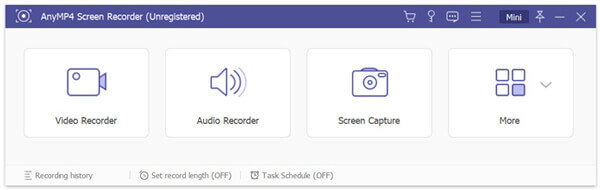
Ao entrar na interface principal do Video Recorder, você pode ajustar a área de gravação da tela de acordo com sua necessidade. Você pode capturar a tela com tela cheia ou região selecionada.
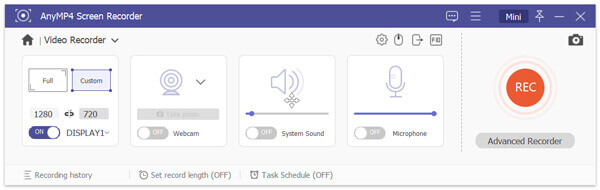
Durante esta etapa, você também pode selecionar a fonte de gravação de áudio de Som do sistema, microfone ou ambos. Para gravar um arquivo GIF, você pode desativá-los.
Clique na Configuração de gravação ícone para entrar no Preferencias janela. Clique no saída guia à esquerda e, em seguida, defina GIF como formato de saída da lista suspensa de formato de vídeo. Clique OK para confirmar sua operação.
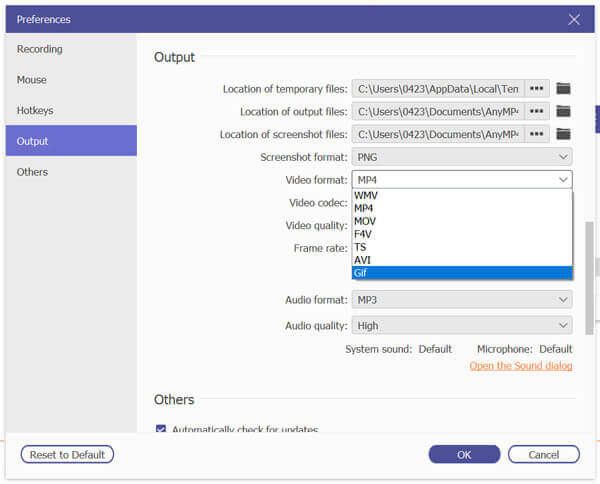
Agora você pode simplesmente clicar no Registro botão para iniciar a gravação GIF. Você recebe o controle total do processo de gravação de GIFs. Após a gravação, você será guiado para a janela de visualização para visualizar o arquivo de gravação e editá-lo.
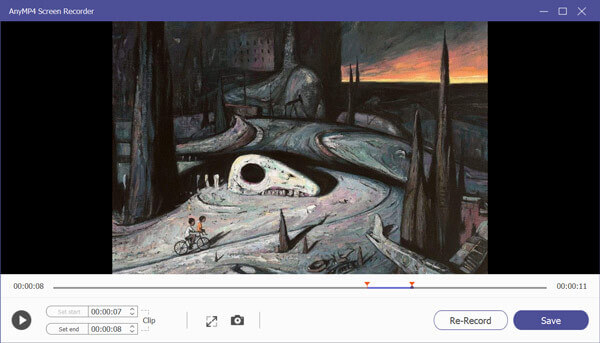
Clique na Salvar para salvá-lo como um arquivo GIF em seu computador. Além da gravação GIF, também permite que você jogabilidade recorde, chamadas de vídeo e áudio, reuniões online e muito mais. Você pode baixá-lo gratuitamente e experimentar.
QuickTime player é o reprodutor de mídia oficial para usuários de Mac. Ele também possui o recurso de gravação de tela para capturar a tela do seu Mac e salvá-la como um arquivo GIF. Comparado com outras ferramentas de captura de tela GIF para Mac, o QuickTime pode oferecer uma experiência de gravação de tela mais estável.
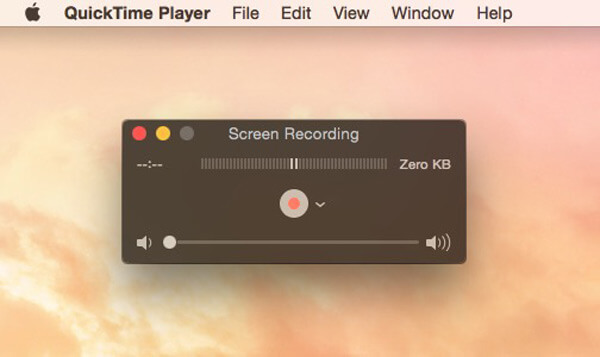
Você pode abrir o QuickTime Player e contar com o recurso New Movie Recording para capturar qualquer coisa exibida na tela do Mac. Após a gravação GIF, você pode usar alguns recursos básicos de edição para personalizar seu arquivo capturado. Pegar algum conversores de vídeo para GIF Aqui.
Gyazo é um software de gravação de vídeo muito popular que pode ajudá-lo a capturar a tela do seu computador em GIF. É compatível com computadores Windows e Mac. Além disso, também oferece versões iOS e Android para você gravar GIFs diretamente em seus dispositivos portáteis. Esta captura de tela GIF permite capturar qualquer parte da tela e salvá-la como um GIF.
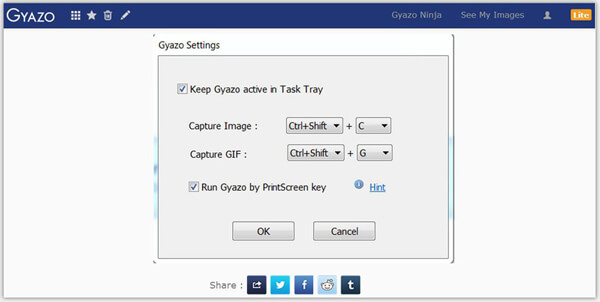
Este aplicativo gravador de GIF permite gravar tela e fazer GIFs. Mas não é totalmente gratuito. Se você quiser usar a edição ou outros recursos, terá que atualizá-lo para a versão Pro. Gyazo fornece uma maneira direta de compartilhar seus GIFs criados.
Screencastify é um gravador de tela GIF online que permite capturar a tela do seu computador e salvá-la no formato GIF. Na verdade, é uma extensão de navegador gratuita para a gravação de tela. Esta captura de tela GIF online funciona com Windows, Linux e Mac.
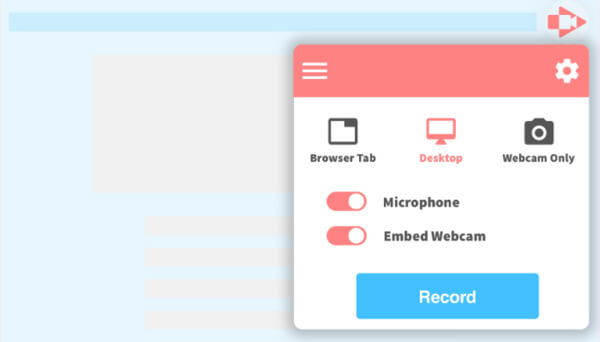
O Screencastify oferece uma maneira simples de gravar, editar e compartilhar vídeos. Ele permite que você grave qualquer área da tela do seu computador com alta qualidade. Uma coisa que você deve saber é que não é possível acessar todos os recursos de sua versão gratuita.
Tela para GIF é um software de captura de tela GIF de código aberto que permite gravar a tela do computador, da webcam e do Sketchboard. Este gravador GIF permite que você adicione alguns elementos à sua gravação GIF, como texto, subtítulo, quadro do título e muito mais.
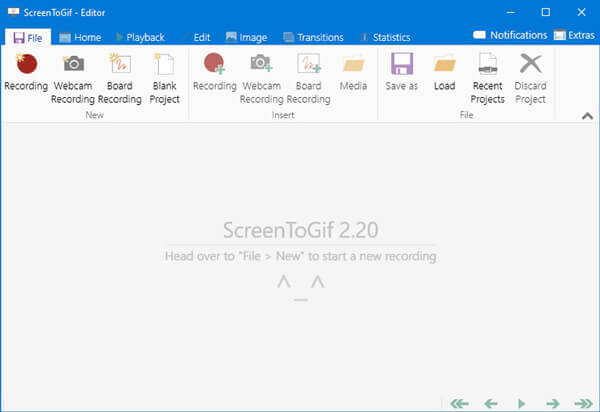
Como um gravador de GIF gratuito, ScreenToGIF é capaz de capturar a tela do seu computador com tela inteira ou área personalizada de acordo com sua necessidade. Alguns recursos básicos de edição são oferecidos para ajudá-lo a personalizar melhor seu arquivo de gravação GIF. Por enquanto, este gravador GIF é compatível apenas com Windows PC.
Pergunta 1. Como faço para gravar minha tela no Windows 10 online?
Se estiver usando um computador com Windows 10 e quiser capturar a tela do computador, você pode contar com o gravador de tela integrado, Xbox Game Bar, que pode capturar jogabilidade no Windows. Você pode pressionar a tecla Windows e a letra G ao mesmo tempo para abrir a Barra de Jogo e iniciar a gravação.
Questão 2. Como gravar tela no iPhone?
Existe um recurso de gravação de tela projetado no iOS. Se você for um usuário do iPhone, pode adicionar este recurso de gravação de tela ao Centro de Controle e então usá-lo para capturar a tela do seu iPhone.
Pergunta 3. Como faço para converter MOV em GIF?
Existem muitos conversores de vídeo, incluindo os gratuitos oferecidos na Internet, que podem ajudá-lo a fazer a conversão de vídeo de MOV para GIF. Se você não sabe qual deve usar, pode dar o popular Conversor de Vídeo Online Grátis uma tentativa.
GIF oferece uma maneira simples de expressar o que você quer dizer, ilustrar algo, integrar animação, destacar um ponto e muito mais. Se você gosta de GIFs engraçados e quer fazer seus próprios arquivos GIF animados, você está no lugar certo.
Aqui neste post, falamos principalmente sobre Gravador de GIF. Você pode escolher o seu preferido para capturar a tela do computador e criar GIFs. Se você tiver outras recomendações de captura de tela GIF, compartilhe-as com outros leitores no comentário.
Mais Leitura
[Totalmente grátis] 5+ principais players de GIF para Windows / Mac / iOS / Android
Nem todos os visualizadores de imagem podem abrir GIFs corretamente. Felizmente, este artigo mostra os últimos 5 ou mais players GIF que podem visualizar animações GIF com recursos avançados. Você pode ler e obter o seu melhor player GIF gratuito em 2019.
15 Melhor MP4 para conversores GIF para você
Quais são os melhores métodos para converter MP4 em GIF? Você pode obter mais detalhes sobre o 5 MP4 para aplicativos do conversor GIF e programas on-line 10.
Captura de tela VLC - Grave a área de trabalho e vídeo com áudio
O VLC não é apenas um reprodutor de mídia, mas também funciona como um gravador de tela. Esta página mostra o guia detalhado para usar o VLC para gravar tela e vídeo com áudio no computador.
Secret Screen Recorder - registre atividades no computador e no telefone facilmente
Sempre há um gravador de tela secreto no computador e no telefone. Esta postagem revela os 5 principais gravadores de tela ocultos para PC, Mac, iPhone e Android para seu uso.